電話代が安くなるiPhoneアプリに惚れた!
2010年04月13日 12時00分更新

『fring』
バージョン:3.0.0.7
App Store価格:無料
(バージョンと価格は記事掲載時のものです)
ケータイの通話料金って、どのキャリアも未だに基本は従量制だよね。つまり、かければかけるほど電話代は上昇する。iPhoneだって例外じゃない。どうにかして電話代を安くできないの?
真っ先に頭に浮かんだのがSkype。普段Skypeを使うことが多い筆者としては、PCで使い慣れたSkypeをiPhoneでも使えれたらうれしいし、Skypeならケータイや固定電話への通話料金も割安だからね。
でもSkypeの純正アプリは、今のところ3G回線での使用には未対応なので、無線LANのある場所でしか使えない。プッシュ通知にも未対応なのでアプリを終了すると着信も分からない。これは痛い。
で、目を付けたのが『fring』というインターネット電話アプリ。上記のようなSkype純正アプリの弱点を、本家より先にクリアーしただけでなく、なんとSkypeアプリとしても利用できてしまうのだ!
| アカウント作成かログインを選択 |
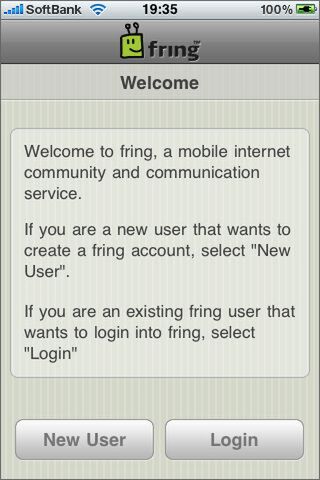 |
|---|
fringのアカウントを持ってない場合は“New User”で作成してね。
つまりfringを使うと、いつでもどこでもSkypeで電話することができるから、相手がfringやSkypeの利用者であれば通話料は一切かからない。fringからケータイや固定電話へかける場合でも、Skypeの割安な通話料金で電話できるので、かなりおトクだ! 夢みたい。
じゃ、fringからSkypeで国内のケータイや固定電話へ電話をかけると一体いくらおトクか? 1分間の通話料金は以下のようになる。
| ホワイトプラン(i)の場合 | 42円 |
| fringからSkypeでかけた場合(接続料金を含む) | Skype→ケータイ 28.885円 Skype→固定電話 12.5円 |
一見すると大差ないが、仮に10分間通話したとすると、通話料金はそれぞれ以下のようになり、その差はますます拡大する。
| ホワイトプラン(i)の場合 | 420円 |
| fringからSkypeでかけた場合(接続料金を含む) | Skype→ケータイ 186.385円 Skype→固定電話 35.9円 |
きわめて大雑把な言い方をすれば、Skypeなら、普通にソフトバンクでかける場合の半額で済むと思って構わない。ね、安いでしょ?
もちろん、fringはインターネットを利用するのでパケット代はかかる。んが、普通にiPhoneを使ってれば、パケット定額割り引きの上限金額まで届かない人はほとんどいないという現状からすると、この際、パケ代のことはあまり気にしなくていいんじゃないかな。
| 各種サービスから使うものをマークアップ |
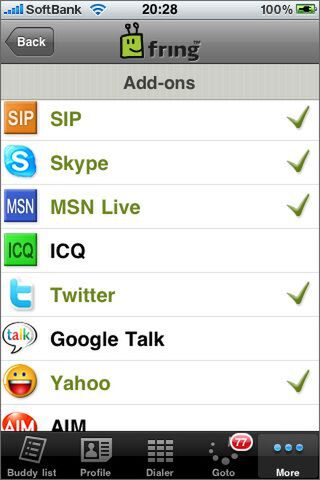 |
|---|
ログインしたら、下部の“More”タブ→“Add-ons”を開き、Skypeの設定をしよう。ほかに“Yahoo! Messenger”や“Google Talk”なども利用可能。Yahoo! Messengerは米Yahoo!のアカウントが必要なので、Yahoo! JAPAN IDではログインできなかったけど、“MSN Live”は“~@hotmail.co.jp”というIDでログインできたよ。アカウントを持ってない場合は、必要に応じて各自で作成してね。
| 連絡先の一覧 |
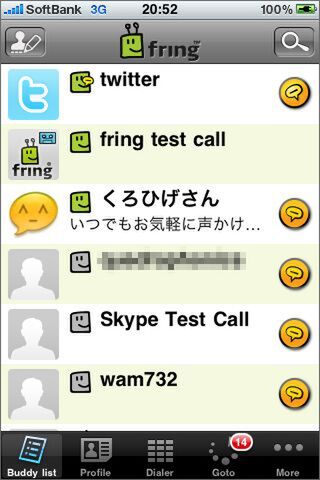 |
|---|
下部の“Buddy list”を開くと、Skypeに登録してある友だちの連絡先一覧が表示されるので、電話したい相手をタップ。
| 簡単に相手に接続できる |
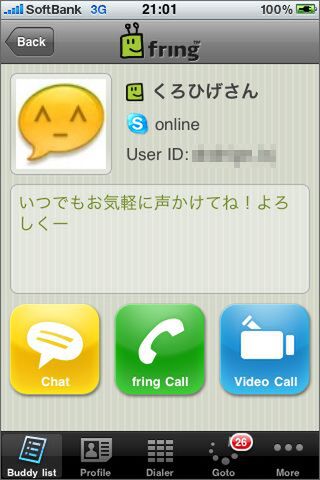 |
|---|
続けて“fring Call”をタップすると……。
| 3GでSkypeに接続中 |
 |
|---|
電話がかかる。fringからSkypeへの通話は、Skype同士の通話と見なされ通話料金はかからない。音声はやや遅れて聞こえるが、実用上は問題ないレベル。ハンズフリーで通話したい場合は、右上のアイコンをタップして、スピーカーからの音声出力に切り替えよう。
| ビデオチャットもできますよ |
 |
|---|
アクセス画面で“Video Call”をタップすると、ビデオチャットが行なえる! もちろん映像とともに音声もやり取り可能! でも、映像を送れるのは、今のところPCからiPhoneへの一方通行ッス。
お次は、Skypeを使ってケータイに電話をかけてみよう。Skypeからケータイや固定電話への発信は有料なので、事前にSkypeのサイトで“Skypeクレジット”を購入するなどして、ケータイや固定電話にかけられる状態にしておこう。
連絡相手を選択する画面には、iPhoneの連絡先が自動的に読み込まれているので、電話をかけたい相手→電話番号の順にタップすればいい。
| Skypeからケータイへ |
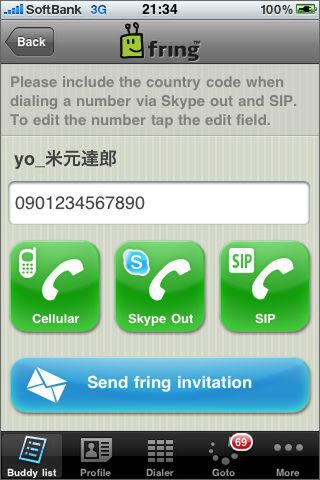 |
|---|
国内から国内へ電話をかける場合でも、電話番号の先頭に、日本の国番号“+81”を付加する必要がある。電話番号をタップして……。
| 国番号を選択しよう |
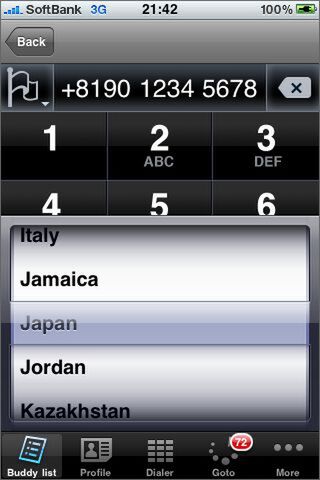 |
|---|
左上のアイコンをタップするとドラムメニューが現われるので、該当の国番号を選択する。選択したら、再度左上のアイコンをタップしてドラムメニューを閉じる。
| よくかける番号は保存しておこう |
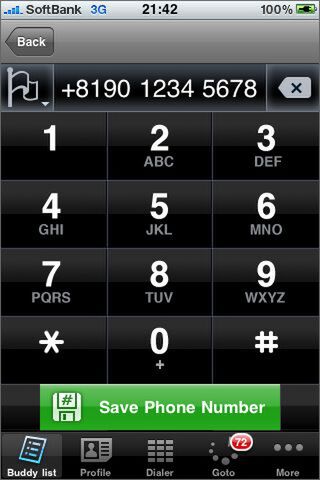 |
|---|
一度かけた電話番号は、下部の“Save Phone Number”でfringの連絡先に保存すると、次回電話をかける際に手間が省け便利。ちなみに国番号を付加した電話番号はiPhoneの連絡先には保存されない。
電話番号を入力した画面に戻るので、あとは“Skype Out”をタップし、ケータイに電話をかければオーケー。もしもサービス選択をする画面で、“Gizmo”のようなSIP対応サービスを設定していた場合でも電話をかけられる。もちろん、画面上のダイヤルキーをタップして直接電話しても構わないよ。
| Skypeからかかってくるとこんな画面に |
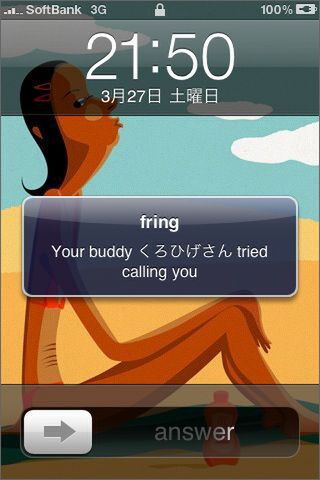 |
|---|
今度は着信。Skypeから電話がかかってくると、画面を消していてもプッシュ通知で知らせてもらえる。
下部の矢印をスライドさせると画面ロックが解除され、電話に出られる。……はずなんだけど、かなりの頻度で勝手に着信を拒否しちゃう。連絡に支障をきたすので、この点だけは早急に改善してほしい。
| Twitterのつぶやきも知らせてくれる |
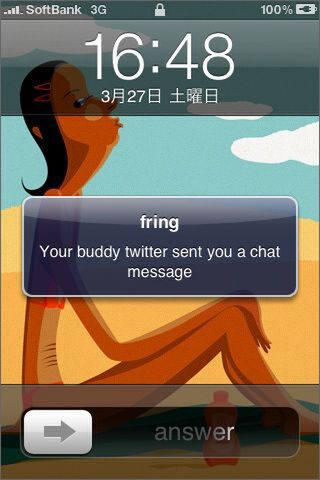 |
|---|
なお、fringはTwitterにも対応している。サービス選択をする画面でTwitterのアカウントを設定しておくと、友だちがTwitterでつぶやくたびに“ピピピピッ”という電子音で、新しい書き込みがあったことを知らせてくれる。ヘタなTwitterクライアントよりも気が利いてるし、その際fringを起動させておく必要がないのも手軽だよ。
| Twitter画面がこちら |
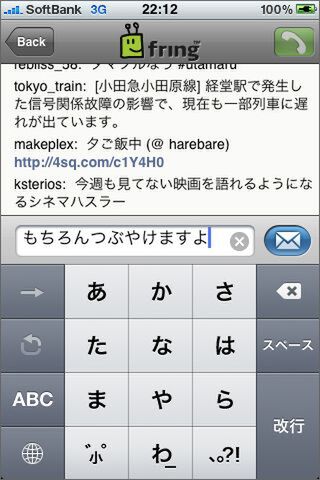 |
|---|
つぶやきのアラート画面下部の矢印をスライドさせて画面ロックを解除すると、fringでTwitterのタイムラインが表示される。なお、Twitterのタイムラインは、サービス選択をする画面下部の“Goto”タブでも開ける。
ただね、fringでかけた電話が非通知になるのはSkypeの仕様だから仕方がないけど、プッシュトーンを鳴らせないのは困った。企業の自動応答サービスなんかに電話すると、そこから先に進めなくて。
と、細かい難点はあるにせよ、やはりいつでもリーズナブルな料金で通話できる魅力は捨てがたい。iPhoneの電話賃をなるべく安く抑えたい人には、ピッタリなアプリだね!
『fring』
App Store価格:無料
(価格は記事掲載時点のものです)
(c) 2006-2010 fringland Ltd. All rights reserved
・ダウンロードはコチラをクリック!
その他のアプリの記事はコチラ
・iPhone&iPadアプリレビュー
ヤシマノブユキさんのサイト
WorP@holic わ~ぱほりっく
週刊アスキーの最新情報を購読しよう
本記事はアフィリエイトプログラムによる収益を得ている場合があります



